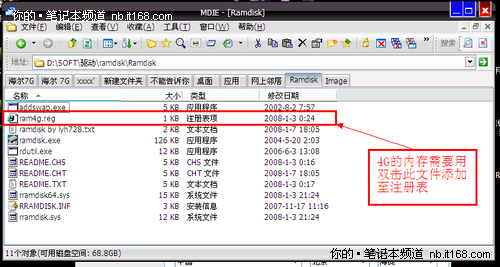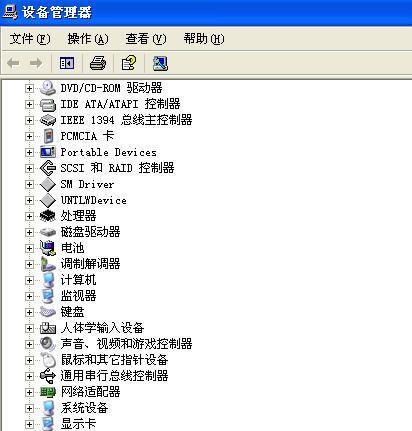编辑excel表格时,excel表格中有多行数据。有时需要将多行数据变成一列进行分析,以了解整个数列的排序、最大值、最小值等信息。以EXCEL2010为例。下面详细操作步骤如下。
步骤
1.首先在表格中输入要编辑的数据,比如输入1-20的整数,将这些数据排列成4行。
2.选择输入1-20的整数,复制粘贴,其中选择“转置”进行粘贴,转置后的数据会分4列显示。
3.在转置数据的下一行A11处输入“=B6”。当B6的值被分配给A11时,拖动A11填充该行,并获得数据。
4.A11,B11,C11,D11都赋值后,选中这一行数据,拖动这一行数据填入下面的空白行,填入空白,直到第一行出现0。请参见图中的浅红色区域,了解填写的数据。
5.填写空格,直到第一行出现0。从第一行的数据序列不难看出,原来多行的数据变成了一列。
6.在成功地将多行数据转换成一列后,我们可以对它们进行排序。将这一行数据复制粘贴到一个新的工作表中,粘贴方式是“值和源格式”,然后在“排序和筛选”中选择“降序”,我们就可以知道最大值是20,最小值是1。
以上是Excel2010如何把多行数据变成一列并排序的介绍。操作很简单。按照上面的步骤就可以了。希望能帮到你!